Untersuchungen haben ergeben, dass mindestens 89% der Facebook-Nutzer Videos stummschalten. Was bedeutet das nun? Das bedeutet, dass das Hinzufügen der richtigen Musik zu Videos mehr Aufrufe erzielen kann, sei es auf Facebook oder einer anderen Plattform für soziale Medien. Sie können Videos mit Ton unterlegen, um sie unterhaltsamer zu gestalten und die Stimmung zu verbessern. Verwenden Sie zum Beispiel harte Metal-Musik für Ihr Fitnessvideo, um die Energie zu steigern oder ein sanftes Soul-Instrument, um eine liebevolle Stimmung zu unterstreichen. Aus welchen Gründen auch immer Sie ein Video mit Musik unterlegen sollten, dieser Leitfaden stellt Ihnen fünf einfache Lösungen vor.
Testen Sie den Wondershare UniConverter jetzt kostenlos!
Der einfachste und schnellste Weg, Audio/Musik zu einem Video hinzuzufügen.
Teil 1. 5 einfache Möglichkeiten, Videos mit Musik zu unterlegen
Möglichkeiten zum Hinzufügen von Audio zu Videos |
Kompatibilität |
Wichtigste Funktionen |
| Wondershare UniConverter | Mac und Windows |
· Über 1.000 unterstützte Formate. · Videos ganz einfach im Stapelverfahren mit Musik unterlegen. · Audiospuren ein- oder ausblenden. · Videos schnell bearbeiten. · Video-Hintergrundgeräusche entfernen |
| Clideo | Online |
· Funktioniert mit den meisten Formaten. · Audio trimmen und Lautstärke reduzieren. · Video stummschalten · In mehrere Formate exportieren · 500MB kostenlos. |
| Imovie | Mac/iPhone |
· Eingebaute Musik und Soundeffekte. · Musik trimmen und die Lautstärke anpassen. · Video trimmen und neu anordnen. · Text zum Video hinzufügen. · Kostenlos zu verwenden. |
| Audio zum Video hinzufügen | Android |
· Fügen Sie lokales oder aufgenommenes Audio hinzu. · Fügen Sie Audio zu bestimmten Szenen hinzu. · Lautstärke des Tons einstellen. · Verfügt über einen eingebauten Videoplayer. · Verwendet FFmpeg |
| Musik zum Video Editor hinzufügen | iPhone |
· Nehmen Sie Voiceover auf. · Fügen Sie mehrere Hintergrundtöne hinzu. · Trimmen und positionieren Sie Audio und Video neu. · Lizenzfreie Musik und Soundeffekte. · Native Freigabe in sozialen Medien. |
1. Wondershare UniConverter
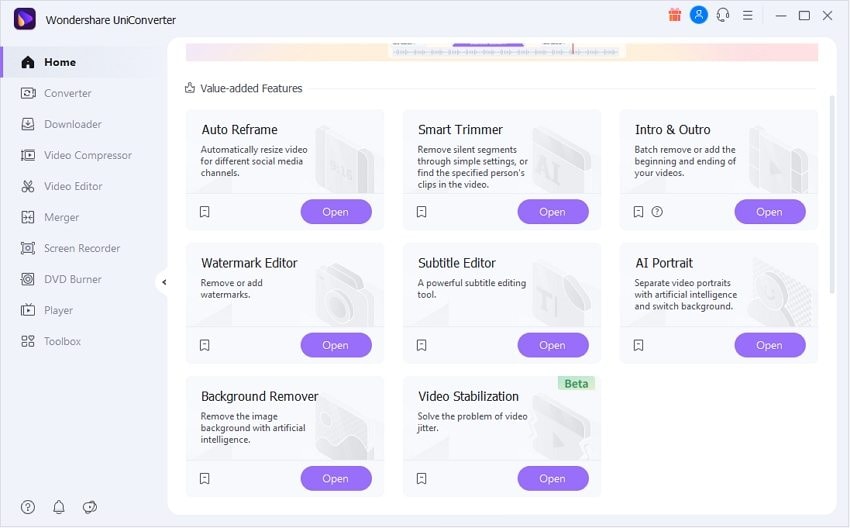
Der Wondershare UniConverter ist der perfekte Video-Editor zum Hinzufügen von Songs zu Videos auf Mac und Windows. Hier können Sie jedes Videoformat hochladen, bevor Sie MP3, M4A, M4R, OGG, FLAC und viele andere hinzufügen. Nach dem Hinzufügen von Audio zum Video können Sie mit dem UniConverter schnelle Bearbeitungen vornehmen, wie z.B. Trimmen, Zuschneiden, Drehen, Anwenden von Effekten, Anpassen der Audiolautstärke und so weiter. Schließlich, und das ist das Wichtigste, können Sie das bearbeitete Video in jedes beliebige Videoformat exportieren, einschließlich geräteoptimierter Voreinstellungen.
Wondershare UniConverter - Die All-in-One-Videolösung für Mac und Windows.
Fügen Sie Videos einfach und schnell Audio in jedem Format hinzu.
Fügen Sie Audiodateien mühelos im Stapelverfahren zu Videos hinzu.
Unterstützt mehr als 1.000 Dateiformate.
Komprimieren Sie Ihre Video-, Audio- und Bilddateien ohne Qualitätsverlust.
Speichern Sie beliebige Online-Videos oder Musik von mehr als 10.000 Plattformen und Webseiten.
KI-gestützte Funktionen wie Smart Trimmer, AI-Portrait und Hintergrundentfernung heben Ihr Video auf die nächste Stufe.
Die vollständige Video-Toolbox zum Konvertieren, Komprimieren, Bearbeiten von Videos, Brennen von DVDs und vielem mehr.
Schritte, um mit dem UniConverter einen Song zu einem Video hinzuzufügen:
Step 1 Das Video zur Bearbeitung hochladen.
Installieren und starten Sie den Wondershare UniConverter und tippen Sie auf die Converter Registerkarte in der linken Taskleiste. Ziehen Sie dann Ihre Videodatei per Drag & Drop in das Fenster oder tippen Sie auf Dateien hinzufügen, um eine lokale Videodatei zu suchen und zu laden.
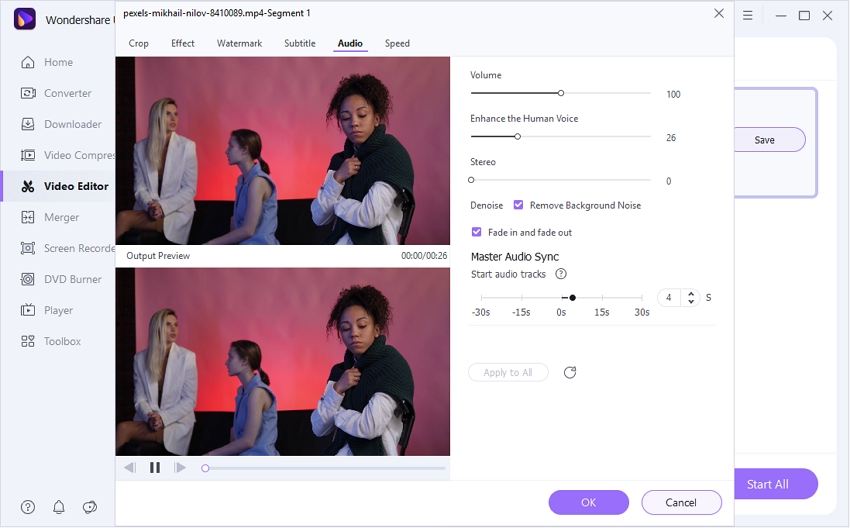
Schritt 2 Fügen Sie dem Video Audio hinzu und bearbeiten Sie es.
Nachdem Sie das Video erfolgreich geladen haben, tippen Sie auf den Audio Dropdown-Pfeil und dann auf Hinzufügen, um Audio aus lokalen Ordnern hochzuladen und wählen Sie es aus.
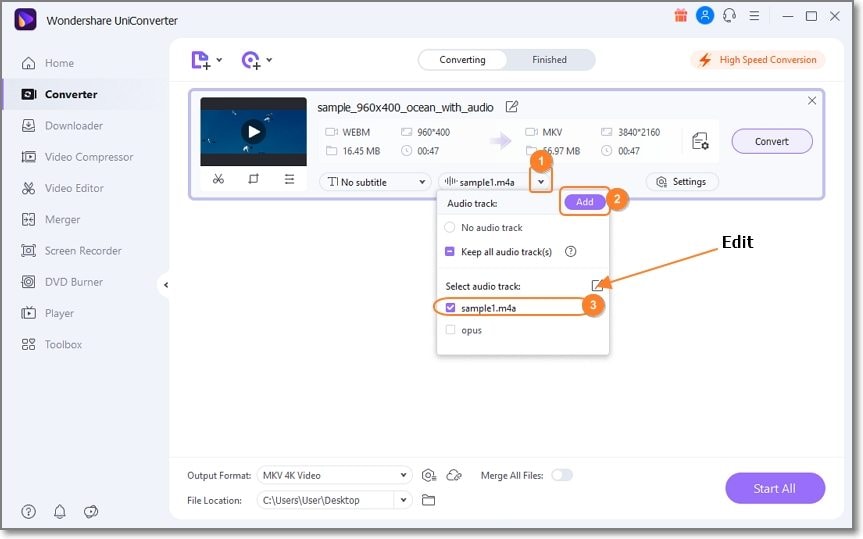
Tippen Sie nun auf das Bearbeiten Symbol, um Ihre Audiodatei zu bearbeiten und sie repräsentativer zu gestalten. Sie können die Lautstärke, die menschliche Stimme und das Stereo einstellen und Hintergrundgeräusche entfernen. Natürlich können Sie auch Überblendeffekte anwenden, um den Ton ein- oder auszublenden.
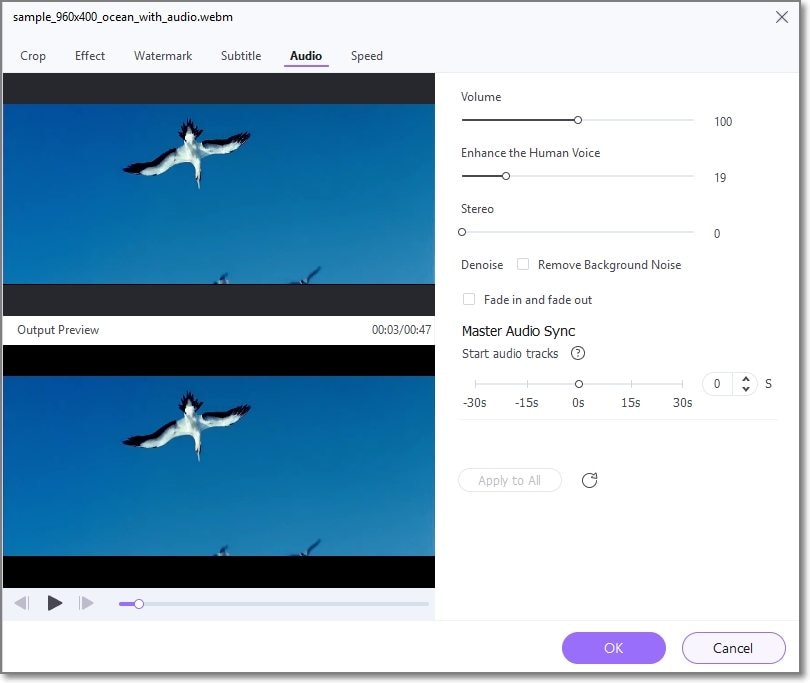
Step 3 Wählen Sie ein Zielformat und exportieren Sie das Video.
Nachdem Sie Ihr Video bearbeitet haben, tippen Sie auf Ausgabeformat, klicken Sie auf Video und wählen Sie ein Format und eine Auflösungsqualität. Legen Sie abschließend einen Dateispeicherort fest, bevor Sie auf Alle starten klicken. Das war's!
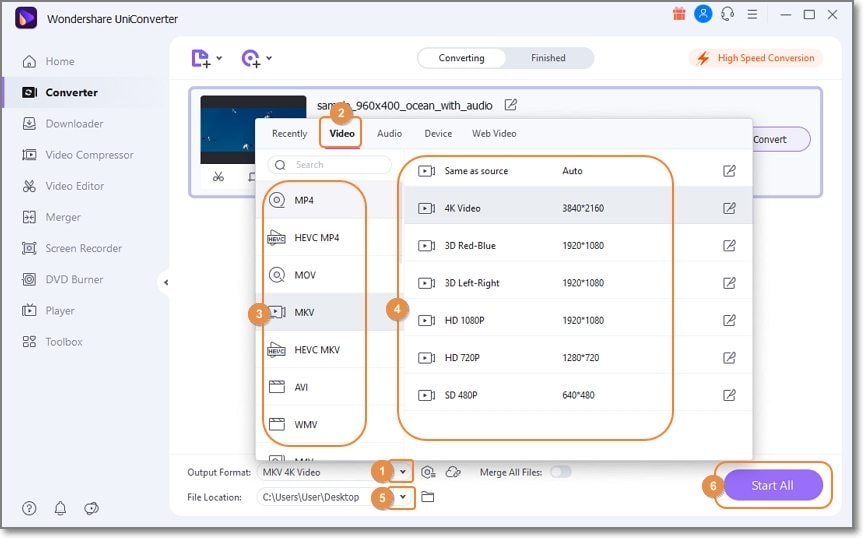
Testen Sie den Wondershare UniConverter jetzt kostenlos!
Über 3.591.664 Personen haben es heruntergeladen, um die erweiterten Funktionen auszuprobieren.
2. Clideo
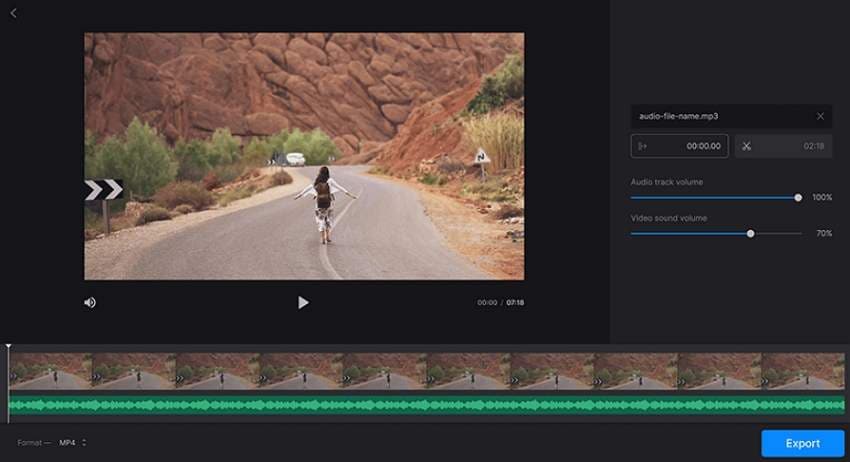
Clideo ist eine übersichtliche Online-Software, mit der Sie beliebige Hintergrundmusik auf Videos anwenden können. Es unterstützt MP4, MOV, MTS, FLV, AVI, MP3, OGG, M4R, M4A, etc. Wie erwartet können Sie mit diesem werbefreien Programm Ihre Dateien vor dem Hochladen bearbeiten, indem Sie das Video stummschalten, die Audiolautstärke anpassen und Audio und Video trimmen. Darüber hinaus können Sie das bearbeitete Video in mehrere Formate exportieren. Beachten Sie jedoch, dass die kostenlosen Ausgaben mit einem "Clideo.com" Wasserzeichen versehen sind.
Folgen Sie diesen Schritten:
Schritt 1. Starten Sie Clideo und fügen Sie in Ihrem Browser Musik zum Video hinzu und tippen Sie auf Dateien auswählen, um ein Video zu laden.
Schritt 2. Nachdem Sie ein Video erfolgreich geladen haben, tippen Sie auf Audio hinzufügen, um eine Musikdatei hochzuladen. Dann können Sie den Ton trimmen und die Lautstärke anpassen.
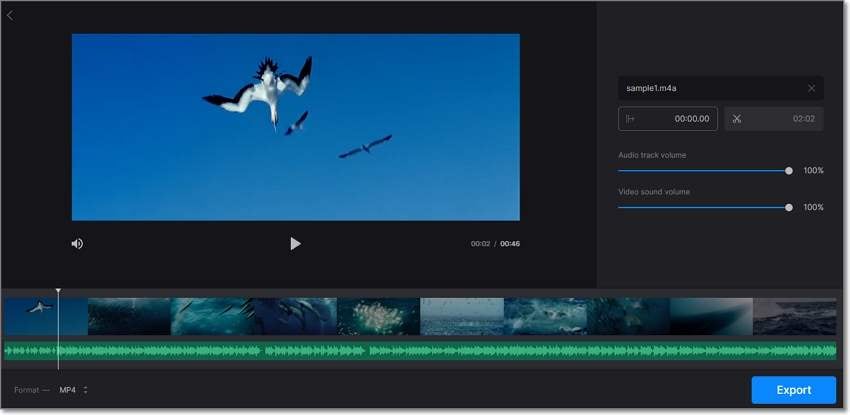
Schritt 3. Navigieren Sie nun in die untere linke Ecke und wählen Sie das Videoformat aus, bevor Sie auf Exportieren klicken.
3. iMovie
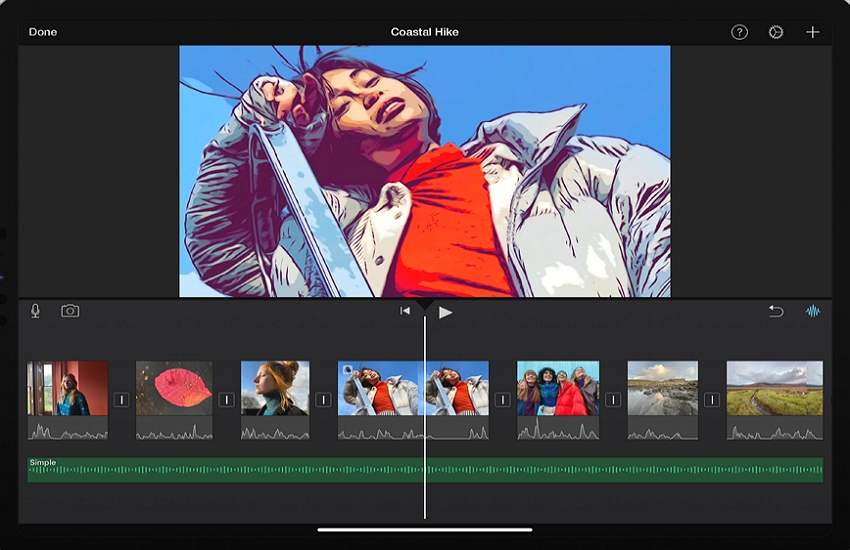
iMovie ist ein Editor der Einstiegsklasse für Mac und iPhone. Das Tool ermöglicht Ihnen, atemberaubende 4K-Videos zu erstellen und zwar dank zig Trailern im Hollywood-Stil und kreativen Videofiltern. Davon abgesehen verfügt iMovie über eine umfangreiche Musikbibliothek mit über 100 Soundtracks und Soundeffekten. Sie können auch ein Voiceover zu Ihrem Video aufnehmen, bevor Sie es mit nahtlosen Übergängen, Überblendeffekten, Bewegungseffekten etc. bearbeiten.
Hier erfahren Sie, wie Sie mit iMovie Hintergrundmusik zu einem Video hinzufügen können:
Schritt 1. Öffnen Sie Ihr Videoprojekt in iMovie und ziehen Sie es per Drag & Drop auf die Bearbeitungszeitleiste.
Schritt 2. Klicken Sie in der Menüleiste auf Audio und dann auf Medienbrowser, um eine Musikdatei auszuwählen. Sie können auch auf Soundeffekte klicken, um einen der eingebauten Soundeffekte von iMovie auszuwählen. Wie auch immer, legen Sie das Audio unter dem Video in der Zeitleiste ab.
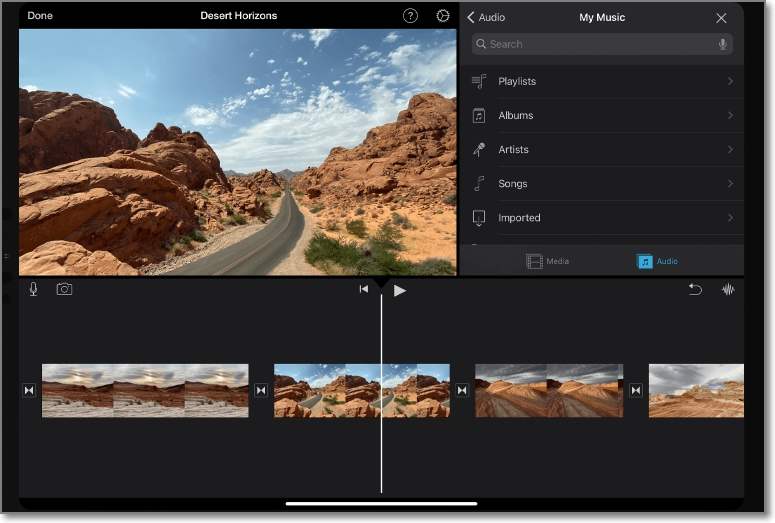
Schritt 3. Optimieren Sie nun Ihr Audiomaterial, indem Sie es vor dem Exportieren trimmen und Hintergrundgeräusche reduzieren.
4. Audio zum Video hinzufügen
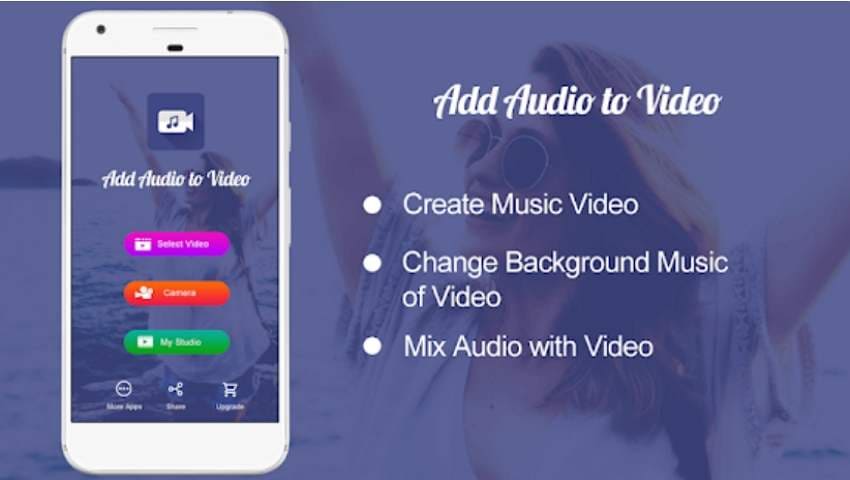
"Add Audio to Video" ist eine hoch bewertete Android-App, mit der Sie einem Video schnell und verlustfrei Ton hinzufügen können. Mit dieser App können Sie einem bestimmten Teil Ihres Videoclips Hintergrundmusik hinzufügen, bevor Sie ihn in Apps wie Facebook, YouTube, E-Mail, etc. exportieren. Es ist auch erwähnenswert, dass "Add Audio to Video" Ihr Video nicht mit einem Wasserzeichen versieht. Die Werbung kann jedoch lästig sein.
Nachfolgend erfahren Sie, wie Sie unter Android Audio zu Videos hinzufügen:
Schritt 1. Starten Sie "Add Audio to Video" auf Android und tippen Sie dann auf Video auswählen, um eine Videodatei zu laden.
Schritt 2. Tippen Sie dann auf Audio hinzufügen, um Hintergrundmusik für Ihr Video hochzuladen.
Schritt 3. Tippen Sie abschließend auf Abspielen, um eine Vorschau des Videos anzuzeigen, bevor Sie auf Speichern tippen. Das war's!
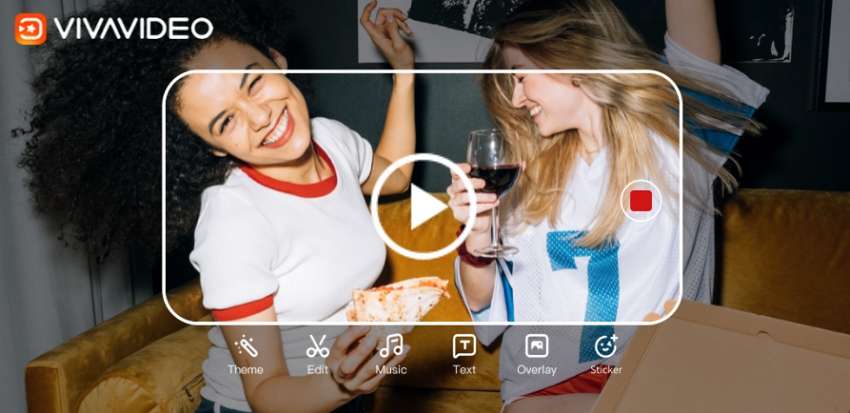
5. Musik zum Video Editor hinzufügen
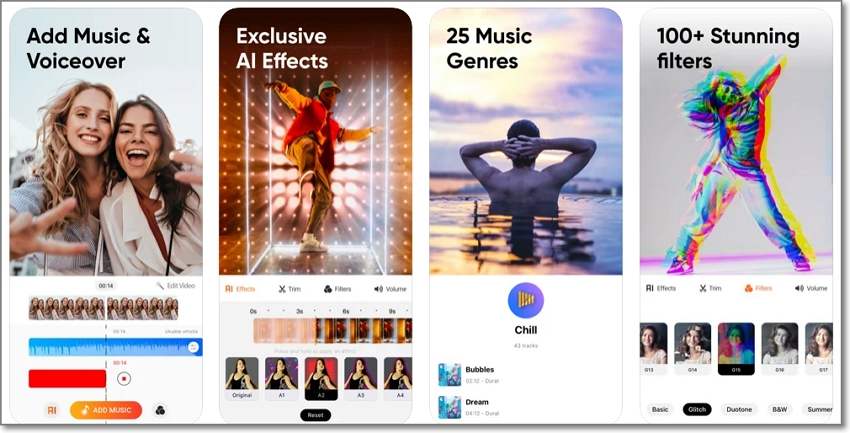
iPhone- und iPad-Benutzer können den "Add Music to Video Editor" verwenden, um ihre Videos mit toller Hintergrundmusik zu untermalen. Es ist eine hoch bewertete App im App Store, mit der Sie lokale Musik, Voiceover oder integrierte lizenzfreie Musik hinzufügen können. Bevor Sie das Video exportieren, können Sie es bearbeiten, indem Sie es trimmen, stummschalten, die Audiolautstärke ändern, etc. Im Folgenden finden Sie die Schritte:
Schritt 1. Öffnen Sie den "Add Music to Video Editor" und laden Sie dann Ihr Video hoch.
Schritt 2. Tippen Sie dann auf Musik hinzufügen, um eine Musikdatei hochzuladen, die Sie für den Videohintergrund verwenden möchten.
Schritt 3. Zeigen Sie jetzt eine Vorschau Ihres Videos an und teilen Sie es auf Instagram, TikTok, Facebook und anderen sozialen Apps.
Teil 2. Häufig gestellte Fragen zum Hinzufügen von Audio zu Videos
1. Wie kann ich einem Video kostenlos Audio hinzufügen?
Von den in diesem Artikel aufgeführten Optionen können Sie mit iMovie oder Clideo ganz einfach und kostenlos Musik zu Videos hinzufügen. Aber auch diese Methoden haben ihre Grenzen. Zum Beispiel funktioniert iMovie nur auf Mac oder Windows. Auf der anderen Seite hinterlässt Clideo ein Wasserzeichen auf Ihren Videos. Wählen Sie also eine professionelle Option wie den Wondershare UniConverter.
2. Wie mischt man Audio und Video?
Das Mischen von Audio und Video ist mit der richtigen App ein Kinderspiel. Mit iMovie oder dem Wondershare UniConverter können Sie das schnell auf Mac oder Windows erledigen. Die eigenständigen mobilen Apps können ebenfalls nützlich sein, wenn auch mit eingeschränktem Funktionsumfang.
3. Wie kann ich ohne die App Musik zu einem Video hinzufügen?
Mit Clideo können Sie Videos auch ohne die mobilen Apps mit Musik unterlegen. Damit können Sie eine lokale Musikdatei laden oder sie von Dropbox und Google Drive hochladen. Sie müssen jedoch die kostenpflichtige Version erwerben, um das lästige "Clideo"-Wasserzeichen zu entfernen.
4. Wie kann ich einem Video auf meinem Samsung Handy Musik hinzufügen?
Wie bei jedem Android-Telefon ist die praktische Fotos-App bereits in Ihrem Samsung-Telefon integriert. Diese App hilft Ihnen nicht nur beim Anordnen und Betrachten von Fotos und Videos, sondern ermöglicht Ihnen auch die Bearbeitung von Videos. Nachfolgend erfahren Sie, wie Sie einem Video auf Samsung mit der Fotos App Hintergrundmusik hinzufügen:
Schritt 1. Öffnen Sie Fotos und wählen Sie dann ein Video, das Sie bearbeiten möchten.
Schritt 2. Tippen Sie nun auf Bearbeiten, bevor Sie das Video zuschneiden und die Abspielgeschwindigkeit anpassen. Wenn Sie zufrieden sind, tippen Sie auf Weiter.
Schritt 3. Klicken Sie auf die Soundtrack Schaltfläche und wählen Sie ein Musikstück aus, bevor Sie auf Ok klicken. Tippen Sie auf Fertig, um die Erstellung des Videos zu beenden.
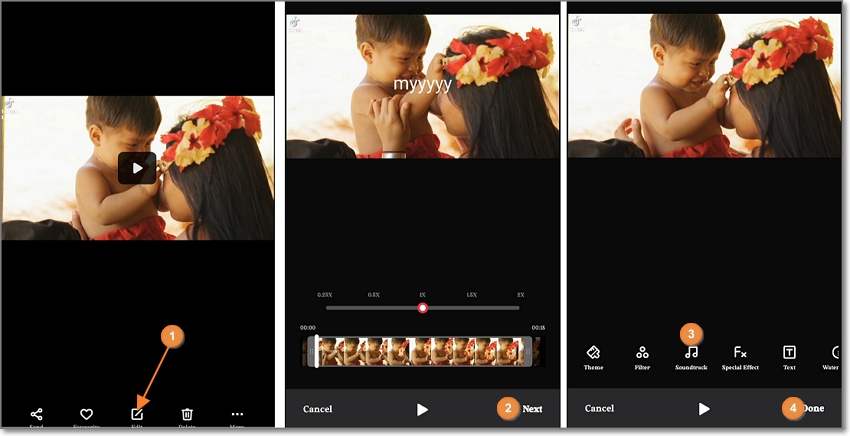
Teil 3. Fazit
Jetzt wissen Sie, wie Sie einem Video auf iPhone, Android, Mac oder Windows Ton hinzufügen können. Bevor Sie jedoch Ihre Lieblingsmusik in ein Video einfügen, sollten Sie das Urheberrecht bedenken, insbesondere wenn Sie das Video online auf Plattformen wie YouTube, Vimeo und Facebook veröffentlichen wollen. Verwenden Sie dennoch den Wondershare UniConverter, um Videos ohne unnötige Einschränkungen mit Audio zu versehen.


